Microsoft Paint è un'applicazione semplice ma potente in Windows che ti consente di eseguire tutte le modifiche di base delle immagini. Uno dei motivi per cui amo usarlo anche sull'applicazione Paint 3D è la sua semplicità. In questo post, condivideremo come aggiungere testo e cambiare colore in MS Paint in Windows 10.

Aggiungi testo e cambia colore in MS Paint
Per aggiungere testo e cambiare il colore del carattere in MS Paint in Windows 10, avvia MS Paint e vai alla sezione Strumenti. Offre strumenti come Matita, Riempi con colore, Gomma, Selettore colore, Lente d'ingrandimento e Testo. Lo strumento Testo ti consente di aggiungere testo a qualsiasi immagine o a una tela bianca blank.
Come aggiungere testo in MS Paint

- Apri MS Paint e puoi iniziare con una tela bianca o aprire un'immagine.
- Fatto ciò, fai clic sullo strumento Testo. Rimarrà premuto quando fai clic su di esso.
- Sulla tela, puoi tenere premuto il pulsante sinistro del mouse, quindi disegnare per creare un'area di testo.
- A seconda delle dimensioni che desideri, trascina e disegna l'area di testo.
- Una volta lasciato, dovresti vedere un cursore lampeggiare. Qui puoi digitare il tuo testo.
- Se vuoi cambiare la posizione del testo, passa il mouse sul bordo e trascinalo.
- Al termine, fai clic in un punto qualsiasi della tela e il testo verrà aggiunto alla tela o all'immagine.
Detto questo c'è un enorme svantaggio. Se fai accidentalmente clic in un punto qualsiasi della tela, non c'è modo di modificare nuovamente o cambiare nulla. MS Paint applicherà il testo all'immagine. L'unica via d'uscita è rifare tutto in quanto non registra i passaggi se hai lasciato l'area di testo. Poiché non esiste il concetto di stratificazione in MS Paint, non sarai nemmeno in grado di spostarlo.
Come cambiare il colore del testo in MS Paint

Quando si disegna l'area di testo, il nastro MS Paint aprirà le opzioni di personalizzazione del testo. Hai la possibilità di cambiare lo stile del carattere, la dimensione, il grassetto, il corsivo, lo sfondo opaco o trasparente. La sezione successiva del nastro è Colori. Scopriamo come puoi cambiare il colore del testo.
La sezione Colore offre la possibilità di selezionare il colore di primo piano (Colore 1), il colore di sfondo (Colore 2), il set di colori preselezionati e l'opzione per modificare e scegliere i colori. Ora impariamo a cambiare colore.
- Nell'area di testo, scrivi del testo. Il colore sarà quello selezionato nel Colore 1, che di solito è nero, e lo sfondo è bianco (colore 2)
- Per prima cosa, decidi il colore per il tuo testo. Puoi fare clic su uno qualsiasi dei colori pallet disponibili o sceglierne uno facendo clic sull'opzione modifica colore. Qualunque cosa tu scelga diventerà il colore predefinito del colore di primo piano.
- Quindi, seleziona la parte del testo che desideri modificare e fai clic su uno dei colori disponibili. Il colore del testo cambierà.
Sfondo trasparente e opaco
Prima di andare avanti, chiariamo un dettaglio cruciale. Il colore di sfondo non funzionerà se hai selezionato a Trasparente sfondo per il tuo testo. Solo quando scegli tu Opaco, il colore di sfondo sarà visibile.
Opzione Modifica o Aggiungi colori in MS Paint

Quando hai bisogno di usare un colore diverso da quello disponibile nella palette, ecco come puoi aggiungere più colori.
- Fai clic su Modifica colori e si aprirà una nuova finestra.
- Qui puoi scegliere tra i colori primari o utilizzare il selettore di colori per essere più precisi.
- È possibile utilizzare i valori per i valori Hue, Sat, Lum o RGB se si dispone di un requisito specifico.
- Una volta che sei sicuro del colore, fai clic sul pulsante Aggiungi a colori personalizzati in basso a destra.
- Lo aggiungerà ai pallet vuoti o ai colori personalizzati.
- Poi clicca su Ok, e sarà disponibile nella sezione colori colors.
- Per sostituire qualsiasi colore, seleziona il colore, quindi ripeti i passaggi e verrà sostituito.
Questo conclude tutto su come puoi cambiare il testo e anche il colore del testo, usando Microsoft Paint.
Spero che il tutorial sia stato facile da seguire.
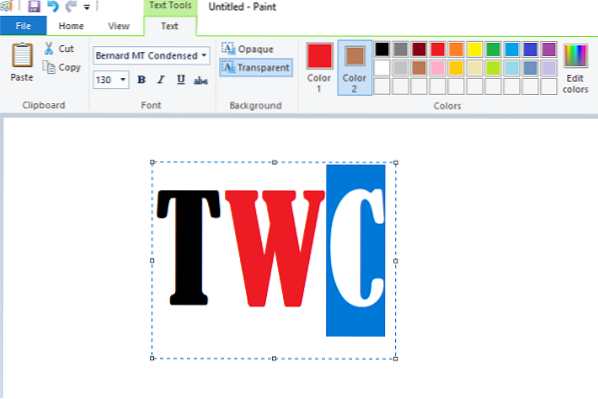
 Phenquestions
Phenquestions


